windows 操作系统之文件管理
- 格式:ppt
- 大小:1.38 MB
- 文档页数:39
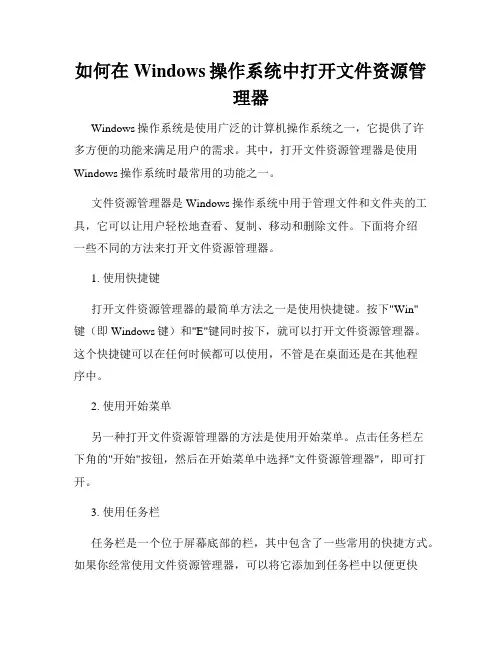
如何在Windows操作系统中打开文件资源管理器Windows操作系统是使用广泛的计算机操作系统之一,它提供了许多方便的功能来满足用户的需求。
其中,打开文件资源管理器是使用Windows操作系统时最常用的功能之一。
文件资源管理器是Windows操作系统中用于管理文件和文件夹的工具,它可以让用户轻松地查看、复制、移动和删除文件。
下面将介绍一些不同的方法来打开文件资源管理器。
1. 使用快捷键打开文件资源管理器的最简单方法之一是使用快捷键。
按下"Win"键(即Windows键)和"E"键同时按下,就可以打开文件资源管理器。
这个快捷键可以在任何时候都可以使用,不管是在桌面还是在其他程序中。
2. 使用开始菜单另一种打开文件资源管理器的方法是使用开始菜单。
点击任务栏左下角的"开始"按钮,然后在开始菜单中选择"文件资源管理器",即可打开。
3. 使用任务栏任务栏是一个位于屏幕底部的栏,其中包含了一些常用的快捷方式。
如果你经常使用文件资源管理器,可以将它添加到任务栏中以便更快地打开。
右键点击文件资源管理器的图标,然后选择"将其固定到任务栏",这样下次你只需要单击一下任务栏上的图标就能打开它了。
4. 使用运行对话框运行对话框是一个弹出窗口,可以通过运行特定的命令来打开不同的应用程序。
按下"Win"键和"R"键同时按下,就可以打开运行对话框。
在对话框中输入"explorer",然后点击"确定"按钮,文件资源管理器就会打开。
5. 使用搜索功能在Windows操作系统中,还可以使用搜索功能来打开文件资源管理器。
点击任务栏左侧的搜索图标,然后在搜索框中输入"文件资源管理器",在搜索结果中选择打开它。
总结一下,打开文件资源管理器的方法有多种,可以根据个人的使用习惯选择最方便的方式。

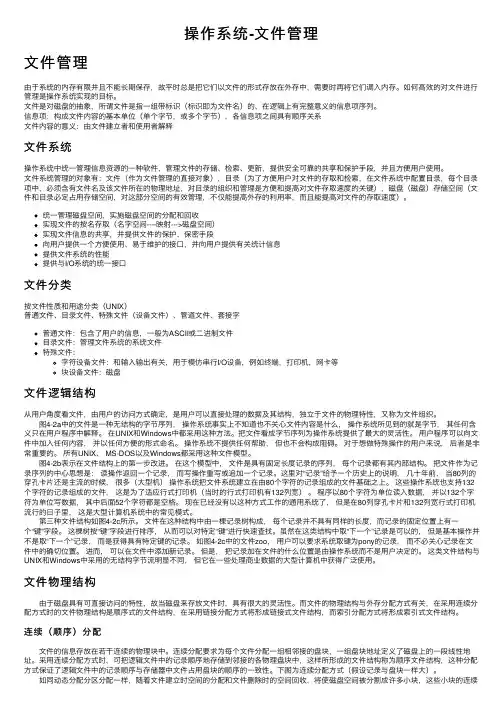
操作系统-⽂件管理⽂件管理由于系统的内存有限并且不能长期保存,故平时总是把它们以⽂件的形式存放在外存中,需要时再将它们调⼊内存。
如何⾼效的对⽂件进⾏管理是操作系统实现的⽬标。
⽂件是对磁盘的抽象,所谓⽂件是指⼀组带标识(标识即为⽂件名)的、在逻辑上有完整意义的信息项序列。
信息项:构成⽂件内容的基本单位(单个字节,或多个字节),各信息项之间具有顺序关系⽂件内容的意义:由⽂件建⽴者和使⽤者解释⽂件系统操作系统中统⼀管理信息资源的⼀种软件,管理⽂件的存储、检索、更新,提供安全可靠的共享和保护⼿段,并且⽅便⽤户使⽤。
⽂件系统管理的对象有:⽂件(作为⽂件管理的直接对象),⽬录(为了⽅便⽤户对⽂件的存取和检索,在⽂件系统中配置⽬录,每个⽬录项中,必须含有⽂件名及该⽂件所在的物理地址,对⽬录的组织和管理是⽅便和提⾼对⽂件存取速度的关键),磁盘(磁盘)存储空间(⽂件和⽬录必定占⽤存储空间,对这部分空间的有效管理,不仅能提⾼外存的利⽤率,⽽且能提⾼对⽂件的存取速度)。
统⼀管理磁盘空间,实施磁盘空间的分配和回收实现⽂件的按名存取(名字空间----映射--->磁盘空间)实现⽂件信息的共享,并提供⽂件的保护、保密⼿段向⽤户提供⼀个⽅便使⽤、易于维护的接⼝,并向⽤户提供有关统计信息提供⽂件系统的性能提供与I/O系统的统⼀接⼝⽂件分类按⽂件性质和⽤途分类(UNIX)普通⽂件、⽬录⽂件、特殊⽂件(设备⽂件)、管道⽂件、套接字普通⽂件:包含了⽤户的信息,⼀般为ASCII或⼆进制⽂件⽬录⽂件:管理⽂件系统的系统⽂件特殊⽂件:字符设备⽂件:和输⼊输出有关,⽤于模仿串⾏I/O设备,例如终端,打印机,⽹卡等块设备⽂件:磁盘⽂件逻辑结构从⽤户⾓度看⽂件,由⽤户的访问⽅式确定,是⽤户可以直接处理的数据及其结构,独⽴于⽂件的物理特性,⼜称为⽂件组织。
图4-2a中的⽂件是⼀种⽆结构的字节序列,操作系统事实上不知道也不关⼼⽂件内容是什么,操作系统所见到的就是字节,其任何含义只在⽤户程序中解释。

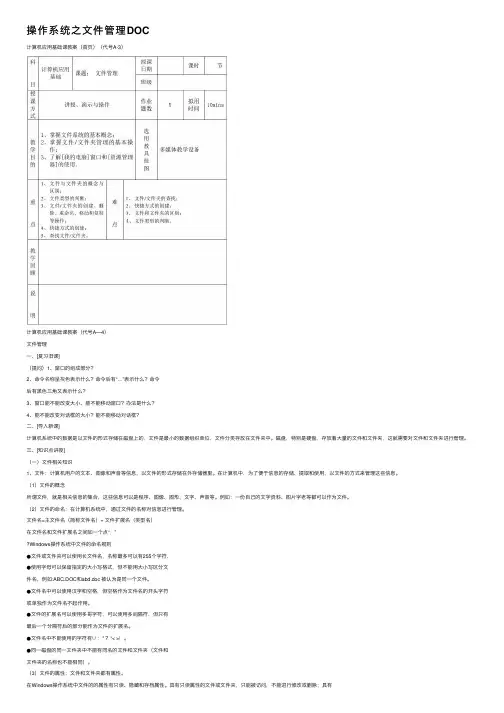
操作系统之⽂件管理DOC计算机应⽤基础课教案(⾸页)(代号A-3)计算机应⽤基础课教案(代号A—4)⽂件管理⼀、[复习旧课](提问)1、窗⼝的组成部分?2、命令名称呈灰⾊表⽰什么?命令后有“…”表⽰什么?命令后有⿊⾊三⾓⼜表⽰什么?3、窗⼝能不能改变⼤⼩、能不能移动窗⼝?办法是什么?4、能不能改变对话框的⼤⼩?能不能移动对话框?⼆、[导⼊新课]计算机系统中的数据是以⽂件的形式存储在磁盘上的,⽂件是最⼩的数据组织单位,⽂件分类存放在⽂件夹中。
磁盘,特别是硬盘,存放着⼤量的⽂件和⽂件夹,这就需要对⽂件和⽂件夹进⾏管理。
三、[知识点讲授](⼀)⽂件相关知识1、⽂件:计算机⽤户的⽂本、图像和声⾳等信息,以⽂件的形式存储在外存储器⾥。
在计算机中,为了便于信息的存储、提取和使⽤,以⽂件的⽅式来管理这些信息。
(1)⽂件的概念所谓⽂件,就是相关信息的集合,这些信息可以是程序、图像、图形、⽂字、声⾳等。
例如:⼀份⾃⼰的⽂字资料、图⽚字⽼等都可以作为⽂件。
(2)⽂件的命名:在计算机系统中,通过⽂件的名称对信息进⾏管理。
⽂件名=主⽂件名(简称⽂件名)+ ⽂件扩展名(类型名)在⽂件名和⽂件扩展名之间加⼀个点“.”Windows操作系统中⽂件的命名规则●⽂件或⽂件夹可以使⽤长⽂件名,名称最多可以有255个字符.●使⽤字母可以保留指定的⼤⼩写格式,但不能⽤⼤⼩写区分⽂件名,例如:ABC.DOC和abd.doc 被认为是同⼀个⽂件。
●⽂件名中可以使⽤汉字和空格,但空格作为⽂件名的开头字符或单独作为⽂件名不起作⽤。
●⽂件的扩展名可以使⽤多哥字符,可以使⽤多间隔符,但只有最后⼀个分隔符后的部分能作为⽂件的扩展名。
●⽂件名中不能使⽤的字符有\ / :* ?“< >︴。
●同⼀磁盘的同⼀⽂件夹中不能有同名的⽂件和⽂件夹(⽂件和⽂件夹的名称也不能相同)。
(3)⽂件的属性:⽂件和⽂件夹都有属性。
在Windows操作系统中⽂件的的属性有只读、隐藏和存档属性。
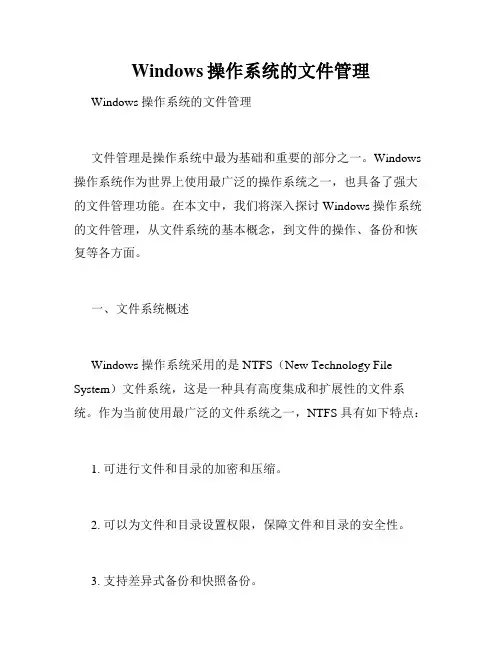
Windows操作系统的文件管理Windows 操作系统的文件管理文件管理是操作系统中最为基础和重要的部分之一。
Windows 操作系统作为世界上使用最广泛的操作系统之一,也具备了强大的文件管理功能。
在本文中,我们将深入探讨 Windows 操作系统的文件管理,从文件系统的基本概念,到文件的操作、备份和恢复等各方面。
一、文件系统概述Windows 操作系统采用的是 NTFS(New Technology File System)文件系统,这是一种具有高度集成和扩展性的文件系统。
作为当前使用最广泛的文件系统之一,NTFS 具有如下特点:1. 可进行文件和目录的加密和压缩。
2. 可以为文件和目录设置权限,保障文件和目录的安全性。
3. 支持差异式备份和快照备份。
4. 可以快速定位文件和目录。
5. 支持大容量和大文件。
6. 具有较高的稳定性和可靠性。
这些特点为 Windows 操作系统提供了较强的文件管理能力,也为后续的文件操作、备份和恢复等提供了重要的基础。
二、文件的基本操作在 Windows 中,我们可以使用资源管理器(Windows Explorer)对文件进行基本的操作。
1. 创建文件和目录:可以在文件夹或桌面上使用右键菜单,选择“新建”来创建新的文件夹、文本文档、压缩文件或快捷方式等。
也可以使用快捷键 Ctrl+Shift+N 来创建新文件夹。
2. 复制和移动文件:选择一个或多个文件,使用鼠标拖拽或复制、粘贴命令来复制和移动文件。
也可以使用剪切和粘贴来实现。
3. 删除文件和目录:选择文件或目录,使用 Delete 键或右键菜单中的“删除”命令来删除文件和目录。
删除后可以在回收站中找回,也可以永久删除。
4. 重命名文件:右键菜单中的“重命名”命令可以对文件或目录进行重命名。
5. 打开文件:双击文件或右键菜单中的“打开”命令来打开一个文件。
系统会自动选择合适的应用程序来运行该文件。
6. 导出文件列表:可以使用资源管理器右上角的“导出文件列表”命令来导出文件夹中所有文件的列表。
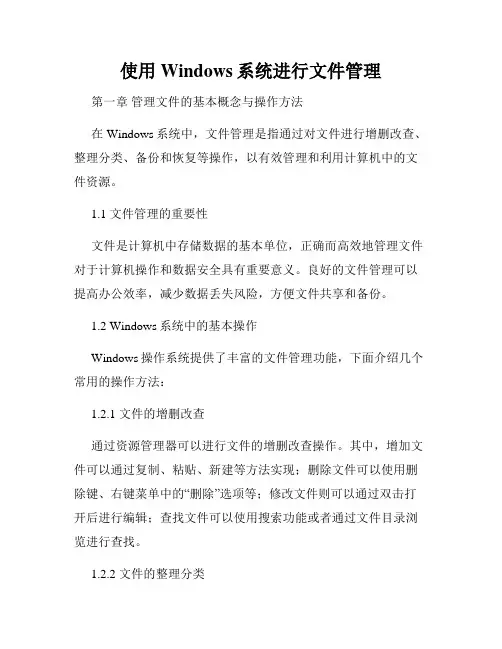
使用Windows系统进行文件管理第一章管理文件的基本概念与操作方法在Windows系统中,文件管理是指通过对文件进行增删改查、整理分类、备份和恢复等操作,以有效管理和利用计算机中的文件资源。
1.1 文件管理的重要性文件是计算机中存储数据的基本单位,正确而高效地管理文件对于计算机操作和数据安全具有重要意义。
良好的文件管理可以提高办公效率,减少数据丢失风险,方便文件共享和备份。
1.2 Windows系统中的基本操作Windows操作系统提供了丰富的文件管理功能,下面介绍几个常用的操作方法:1.2.1 文件的增删改查通过资源管理器可以进行文件的增删改查操作。
其中,增加文件可以通过复制、粘贴、新建等方法实现;删除文件可以使用删除键、右键菜单中的“删除”选项等;修改文件则可以通过双击打开后进行编辑;查找文件可以使用搜索功能或者通过文件目录浏览进行查找。
1.2.2 文件的整理分类为了方便管理和查找文件,我们可以将文件进行整理分类。
Windows系统提供了文件夹的功能,通过创建文件夹并将相关文件归类存放,可以很好地实现文件的整理分类。
可以根据文件类型、日期、项目等不同需求来创建相应的文件夹,并将相关文件移动到相应的文件夹内。
1.2.3 文件的备份和恢复文件备份是为了防止数据丢失或者文件损坏时能够恢复数据。
Windows系统提供了文件备份工具,可以将文件复制到其他存储介质中,如外部硬盘、光盘等,以保证文件的安全性。
当文件丢失或损坏时,可以使用备份的文件进行恢复操作。
第二章 Windows系统的高级文件管理技巧在熟练掌握Windows系统基本文件管理操作之后,我们可以进一步学习一些高级的文件管理技巧,以提高工作效率和数据安全性。
2.1 使用快捷键Windows系统提供了丰富的快捷键,可以让我们更快地进行文件管理操作。
例如,Ctrl+A可选中全部文件,Ctrl+C进行复制,Ctrl+V进行粘贴,Ctrl+X进行剪切等等。
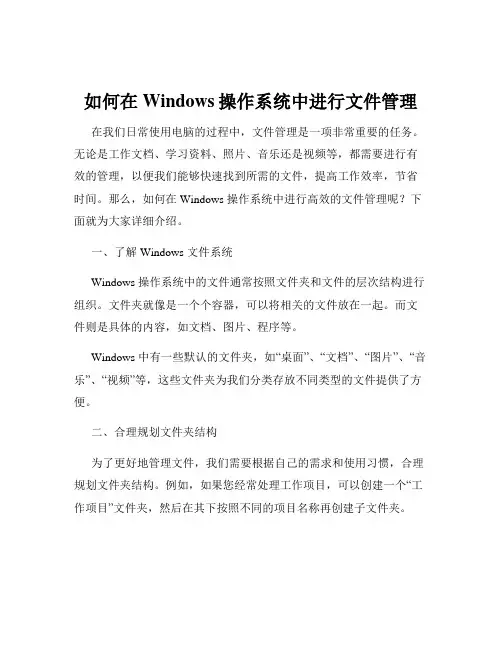
如何在Windows操作系统中进行文件管理在我们日常使用电脑的过程中,文件管理是一项非常重要的任务。
无论是工作文档、学习资料、照片、音乐还是视频等,都需要进行有效的管理,以便我们能够快速找到所需的文件,提高工作效率,节省时间。
那么,如何在 Windows 操作系统中进行高效的文件管理呢?下面就为大家详细介绍。
一、了解 Windows 文件系统Windows 操作系统中的文件通常按照文件夹和文件的层次结构进行组织。
文件夹就像是一个个容器,可以将相关的文件放在一起。
而文件则是具体的内容,如文档、图片、程序等。
Windows 中有一些默认的文件夹,如“桌面”、“文档”、“图片”、“音乐”、“视频”等,这些文件夹为我们分类存放不同类型的文件提供了方便。
二、合理规划文件夹结构为了更好地管理文件,我们需要根据自己的需求和使用习惯,合理规划文件夹结构。
例如,如果您经常处理工作项目,可以创建一个“工作项目”文件夹,然后在其下按照不同的项目名称再创建子文件夹。
对于个人文件,可以按照文件的类型(如文档、图片、音乐等)创建一级文件夹,然后再根据具体的内容进一步细分。
比如在“图片”文件夹下,可以创建“旅游照片”、“家庭聚会照片”等子文件夹。
另外,给文件夹取一个清晰易懂的名称也是非常重要的,这样可以让您在查找文件时一目了然。
三、掌握文件的基本操作1、创建文件和文件夹在需要创建文件或文件夹的位置,右键单击空白处,选择“新建”,然后根据需要选择“文件夹”或相应的文件类型(如“文本文档”、“Word 文档”等)。
2、复制、粘贴和移动文件复制文件可以将文件的副本保留在原位置,并创建一个新的副本到目标位置。
粘贴则是将复制或剪切的文件放置到指定的位置。
移动文件则是将文件从原位置直接移到目标位置。
选中要操作的文件或文件夹,右键单击选择“复制”或“剪切”,然后在目标位置右键单击选择“粘贴”即可。
3、删除文件和文件夹对于不再需要的文件或文件夹,可以将其删除以释放磁盘空间。
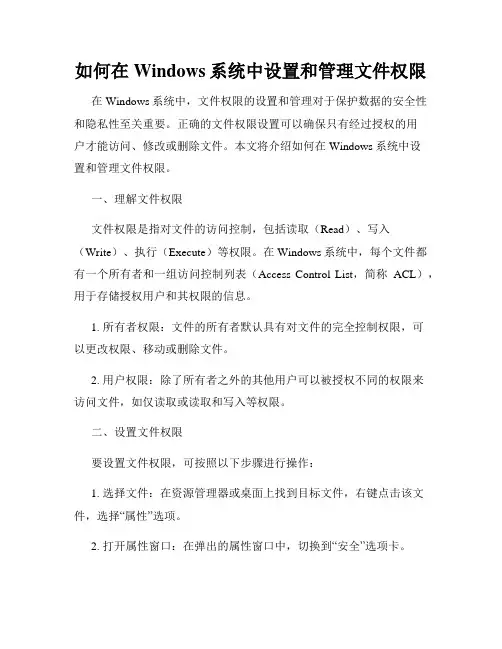
如何在Windows系统中设置和管理文件权限在Windows系统中,文件权限的设置和管理对于保护数据的安全性和隐私性至关重要。
正确的文件权限设置可以确保只有经过授权的用户才能访问、修改或删除文件。
本文将介绍如何在Windows系统中设置和管理文件权限。
一、理解文件权限文件权限是指对文件的访问控制,包括读取(Read)、写入(Write)、执行(Execute)等权限。
在Windows系统中,每个文件都有一个所有者和一组访问控制列表(Access Control List,简称ACL),用于存储授权用户和其权限的信息。
1. 所有者权限:文件的所有者默认具有对文件的完全控制权限,可以更改权限、移动或删除文件。
2. 用户权限:除了所有者之外的其他用户可以被授权不同的权限来访问文件,如仅读取或读取和写入等权限。
二、设置文件权限要设置文件权限,可按照以下步骤进行操作:1. 选择文件:在资源管理器或桌面上找到目标文件,右键点击该文件,选择“属性”选项。
2. 打开属性窗口:在弹出的属性窗口中,切换到“安全”选项卡。
3. 添加或修改用户权限:在“安全”选项卡中,点击“编辑”按钮,然后点击“添加”按钮来添加授权用户。
也可以选择现有用户并点击“编辑”按钮来修改其权限。
4. 选择用户和权限:在弹出的对话框中,输入要授权的用户名,然后点击“检索”按钮来选择用户。
接着,在“权限”列中选择适当的权限,如“完全控制”、“读取和执行”、“只读取”等。
5. 应用更改:点击“确定”后,用户权限将被应用到目标文件。
三、管理文件权限除了设置文件权限,还可以管理文件权限,包括查看、修改和删除用户权限。
以下是相应的操作方法:1. 查看文件权限:在“安全”选项卡中,点击“高级”按钮来查看文件的更详细权限信息。
在弹出的“高级安全设置”窗口中,可以查看每个用户的权限信息。
2. 修改文件权限:在“高级安全设置”窗口中,点击“编辑”按钮来修改用户的权限。
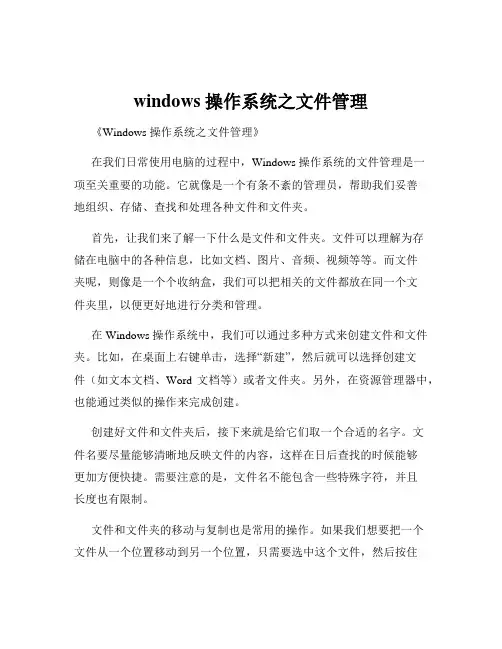
windows 操作系统之文件管理《Windows 操作系统之文件管理》在我们日常使用电脑的过程中,Windows 操作系统的文件管理是一项至关重要的功能。
它就像是一个有条不紊的管理员,帮助我们妥善地组织、存储、查找和处理各种文件和文件夹。
首先,让我们来了解一下什么是文件和文件夹。
文件可以理解为存储在电脑中的各种信息,比如文档、图片、音频、视频等等。
而文件夹呢,则像是一个个收纳盒,我们可以把相关的文件都放在同一个文件夹里,以便更好地进行分类和管理。
在 Windows 操作系统中,我们可以通过多种方式来创建文件和文件夹。
比如,在桌面上右键单击,选择“新建”,然后就可以选择创建文件(如文本文档、Word 文档等)或者文件夹。
另外,在资源管理器中,也能通过类似的操作来完成创建。
创建好文件和文件夹后,接下来就是给它们取一个合适的名字。
文件名要尽量能够清晰地反映文件的内容,这样在日后查找的时候能够更加方便快捷。
需要注意的是,文件名不能包含一些特殊字符,并且长度也有限制。
文件和文件夹的移动与复制也是常用的操作。
如果我们想要把一个文件从一个位置移动到另一个位置,只需要选中这个文件,然后按住鼠标左键拖动到目标位置即可。
如果是要复制,在拖动的同时按住 Ctrl 键。
有时候,我们不再需要某些文件或文件夹了,就需要进行删除操作。
删除可以通过选中对象后按下 Delete 键来完成。
但这里要特别提醒大家,删除后的文件通常会被放入回收站,如果想要彻底删除,还需要在回收站中再次进行删除操作。
而且,删除操作要谨慎,以免误删重要的文件。
对于重要的文件,我们还可以设置属性来进行保护。
比如,可以将文件设置为只读,这样就无法对其进行修改。
或者隐藏文件,使其在一般的浏览中不显示出来,增加一定的保密性。
在文件管理中,查找文件也是一项重要的技能。
Windows 操作系统提供了强大的搜索功能。
我们可以通过在搜索框中输入文件名、关键词、文件类型等信息来快速找到我们需要的文件。
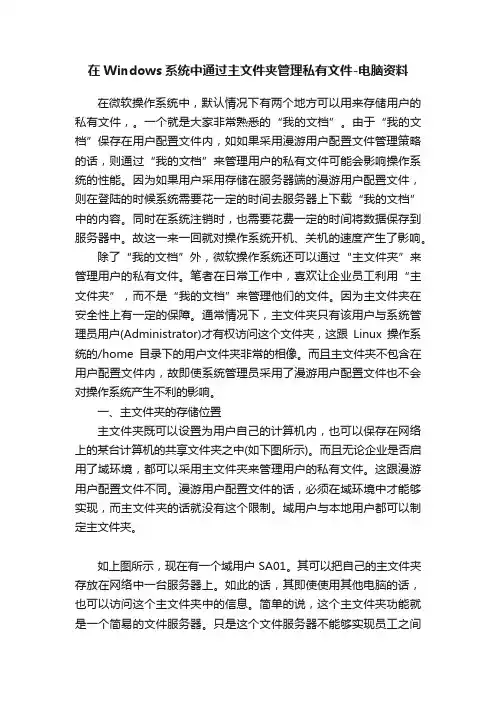
在Windows系统中通过主文件夹管理私有文件-电脑资料在微软操作系统中,默认情况下有两个地方可以用来存储用户的私有文件,。
一个就是大家非常熟悉的“我的文档”。
由于“我的文档”保存在用户配置文件内,如如果采用漫游用户配置文件管理策略的话,则通过“我的文档”来管理用户的私有文件可能会影响操作系统的性能。
因为如果用户采用存储在服务器端的漫游用户配置文件,则在登陆的时候系统需要花一定的时间去服务器上下载“我的文档”中的内容。
同时在系统注销时,也需要花费一定的时间将数据保存到服务器中。
故这一来一回就对操作系统开机、关机的速度产生了影响。
除了“我的文档”外,微软操作系统还可以通过“主文件夹”来管理用户的私有文件。
笔者在日常工作中,喜欢让企业员工利用“主文件夹”,而不是“我的文档”来管理他们的文件。
因为主文件夹在安全性上有一定的保障。
通常情况下,主文件夹只有该用户与系统管理员用户(Administrator)才有权访问这个文件夹,这跟Linux操作系统的/home目录下的用户文件夹非常的相像。
而且主文件夹不包含在用户配置文件内,故即使系统管理员采用了漫游用户配置文件也不会对操作系统产生不利的影响。
一、主文件夹的存储位置主文件夹既可以设置为用户自己的计算机内,也可以保存在网络上的某台计算机的共享文件夹之中(如下图所示)。
而且无论企业是否启用了域环境,都可以采用主文件夹来管理用户的私有文件。
这跟漫游用户配置文件不同。
漫游用户配置文件的话,必须在域环境中才能够实现,而主文件夹的话就没有这个限制。
域用户与本地用户都可以制定主文件夹。
如上图所示,现在有一个域用户SA01。
其可以把自己的主文件夹存放在网络中一台服务器上。
如此的话,其即使使用其他电脑的话,也可以访问这个主文件夹中的信息。
简单的说,这个主文件夹功能就是一个简易的文件服务器。
只是这个文件服务器不能够实现员工之间的文件共享。
只有用户自己和系统管理员才能够访问这些文件。
使用Windows CMD命令进行文件和文件夹管理的技巧在Windows操作系统中,CMD命令是一种非常强大的工具,它可以帮助我们进行各种文件和文件夹的管理操作。
虽然现在有很多图形化界面的文件管理工具,但CMD命令仍然是一种非常高效和灵活的方式。
本文将介绍一些使用CMD命令进行文件和文件夹管理的技巧,希望能对读者有所帮助。
1. 查看文件和文件夹CMD命令可以帮助我们快速查看指定目录下的文件和文件夹。
使用"dir"命令可以列出当前目录下的所有文件和文件夹的详细信息,包括文件名、大小、创建日期等。
如果只需要查看文件名,可以使用"dir /b"命令。
如果需要查看指定目录下的文件和文件夹,可以使用"dir 目录路径"命令。
2. 创建文件夹使用CMD命令可以快速创建文件夹。
使用"mkdir 文件夹名"命令可以在当前目录下创建一个新的文件夹。
如果需要在指定目录下创建文件夹,可以使用"mkdir 目录路径\文件夹名"命令。
3. 复制和移动文件CMD命令可以帮助我们快速复制和移动文件。
使用"copy 源文件路径目标文件路径"命令可以将源文件复制到目标文件路径下。
如果需要复制整个文件夹及其子文件夹,可以使用"xcopy 源文件夹路径目标文件夹路径 /s /e"命令。
使用"move 源文件路径目标文件路径"命令可以将源文件移动到目标文件路径下。
4. 删除文件和文件夹使用CMD命令可以快速删除文件和文件夹。
使用"del 文件路径"命令可以删除指定的文件。
如果需要删除整个文件夹及其子文件夹,可以使用"rmdir 文件夹路径/s /q"命令。
需要注意的是,删除操作是不可逆的,请谨慎使用。
5. 重命名文件和文件夹CMD命令可以帮助我们快速重命名文件和文件夹。
windows文件资源管理器的组成-概述说明以及解释1.引言1.1 概述概述部分的内容可以如下所写:引言部分是对文章主题进行简要介绍的部分,本篇文章将要讨论的是Windows文件资源管理器的组成。
作为Windows操作系统中的一个重要功能模块,文件资源管理器扮演着一个桥梁的角色,连接着用户和计算机上的文件和文件夹。
Windows文件资源管理器是一款用于查看、管理和操作计算机上文件和文件夹的图形用户界面工具。
它可以通过简单直观的操作帮助用户快速定位和处理所需的文件,提供了一种方便和高效的文件管理方式。
在Windows操作系统中,文件资源管理器的界面通常是由一个主窗口和一系列面板、菜单、工具栏等构成。
用户可以通过主窗口来查看计算机上的文件和文件夹,通过面板等界面元素来导航、过滤、排序和搜索文件,以及执行各种操作,如复制、移动、删除等。
文件资源管理器拥有丰富的功能,包括但不限于:文件和文件夹的查看、创建、复制、移动、删除、重命名、属性查看与编辑、文件搜索、文件排序和过滤、文件夹导航等。
这些功能使得用户可以轻松地管理自己计算机中的各种文件和文件夹,提高了工作效率和效果。
文章接下来将分别对文件资源管理器的定义、界面、功能和操作进行详细介绍,呈现其具体组成和具备的特点。
同时,还将探讨文件资源管理器的重要性、发展趋势以及应用场景,帮助读者更好地理解和应用Windows文件资源管理器。
总结起来,本篇文章将系统地介绍Windows文件资源管理器的组成和功能,通过对其概述,读者将对文件资源管理器有一个整体的了解,并进一步了解该工具在计算机操作系统中的重要性和应用场景。
在后续章节中,将深入探讨并详细介绍文件资源管理器的各个方面,为读者提供更全面的知识和应用指导。
1.2文章结构文章结构部分的内容:文章结构是指将整篇文章划分为各个段落或章节,按照一定的逻辑顺序展开内容,使读者能够清晰地理解和阅读。
本文将按照以下结构进行组织:1. 引言:在文章开始之前,先进行引言部分的阐述,概述本文的主要内容和目的。
windows操作系统管理文件和文件夹的方法一、文件和文件夹的基本概念在计算机中,文件和文件夹是我们经常使用的两个概念。
文件是计算机中存储数据的最小单位,可以是文本、图像、音频、视频等形式。
而文件夹则是用于组织和管理文件的容器,可以将多个相关联的文件放在同一个文件夹中进行管理。
二、创建和删除文件夹1. 创建文件夹在Windows操作系统中,创建一个新的文件夹非常简单。
只需要在任意空白处右键单击鼠标,在弹出菜单中选择“新建”选项,然后再选择“文件夹”即可。
2. 删除文件夹要删除一个已经存在的文件夹,只需要选中该文件夹(单击一下),然后按下“Delete”键即可。
如果你想永久删除该文件夹并清空回收站,则需要按住Shift键并同时按下Delete键。
三、打开和关闭Windows资源管理器1. 打开Windows资源管理器打开Windows资源管理器非常简单。
只需要按下“Win+E”组合键即可。
2. 关闭Windows资源管理器关闭Windows资源管理器也很简单。
只需要点击窗口右上角的“X”按钮即可。
四、复制和移动文件或者文件夹1. 复制操作要复制一个或多个已经存在的文件或者整个目录,只需要选中这些文件或者文件夹,然后按下Ctrl+C键。
接着,打开目标文件夹,在该文件夹的空白处右键单击鼠标,在弹出菜单中选择“粘贴”选项即可。
2. 移动操作要移动一个或多个已经存在的文件或者整个目录,只需要选中这些文件或者文件夹,然后按下Ctrl+X键。
接着,打开目标文件夹,在该文件夹的空白处右键单击鼠标,在弹出菜单中选择“粘贴”选项即可。
五、重命名和删除文件或者文件夹1. 重命名操作要重命名一个已经存在的文件或者整个目录,只需要选中该文件或者目录(单击一下),然后按下F2键。
接着,输入新的名称即可。
2. 删除操作要删除一个已经存在的文件或者整个目录,只需要选中该文件或者目录(单击一下),然后按下“Delete”键即可。
如何使用Windows系统进行文件管理作为一款广泛使用的操作系统,Windows提供了丰富的功能来管理和组织计算机中的文件。
无论是在个人生活还是工作中,有效地进行文件管理都至关重要,可以帮助我们更高效地查找、存储和共享信息。
本文将介绍使用Windows系统进行文件管理的一些基本技巧和操作。
一、理清文件分类和组织结构在使用Windows进行文件管理之前,我们需要先理清文件的分类和组织结构。
可以根据个人的需求和习惯,将文件按照不同的类别进行分类,比如工作文档、照片、音乐、视频等。
然后,可以创建相应的文件夹来存放不同类别的文件,并进一步建立子文件夹以便更详细地组织文件。
二、使用文件资源管理器进行基本操作Windows的文件资源管理器是进行文件管理的重要工具,可以让我们方便地查看、复制、移动和删除文件。
可以通过以下步骤来打开文件资源管理器:1. 点击开始菜单,并选择“文件资源管理器”选项;2. 或者按下Win+E的快捷键,直接打开文件资源管理器。
在文件资源管理器中,我们可以通过双击文件夹或者文件来查看其内容。
如果要复制、移动或删除文件,只需选中相应的文件,然后右键点击并选择“复制”、“剪切”或“删除”等选项。
接下来,选择目标位置,右键点击并选择“粘贴”来完成复制或移动操作。
三、使用文件搜索功能快速定位文件当计算机中存在大量文件时,手动查找特定文件可能会非常耗时。
因此,Windows提供了强大的文件搜索功能,可以帮助我们快速定位所需文件。
在文件资源管理器中,可以在右上角的搜索框中输入文件名或相关关键词,并按下回车键进行搜索。
系统将自动列出符合搜索条件的文件和文件夹,从而帮助我们快速找到目标文件。
四、使用文件标签和元数据管理文件除了文件夹的分类组织,Windows还提供了文件标签和元数据的管理功能,方便我们更精细地对文件进行分类和管理。
可以通过以下步骤给文件添加标签:1. 选中要添加标签的文件;2. 右键点击文件,并选择“属性”选项;3. 在“属性”对话框中,切换到“详细信息”标签页;4. 在“添加标签”一栏中,输入所需的标签。